比特数据恢复软件到底好不好用?手把手教学!
- 来源: 金舟软件
- 作者:luoqiuyi
- 时间:2025-07-17 17:25:50

比特数据恢复软件
-
官方正版
-
纯净安全
-
软件评分:
 AI摘要
AI摘要
比特数据恢复软件是一款专为数据丢失问题设计的实用工具。它操作简单,只需三步就能恢复误删或格式化的文件,新手也能轻松上手。软件支持多种恢复模式,包括深度扫描和分区修复,还能预览文件内容。收费透明,会员可无限次恢复。无论是U盘故障还是误删重要文件,它都能快速帮你找回数据,是可靠的数据急救助手。
摘要由平台通过智能技术生成“完了!文件手滑删了!”“U盘突然提示要格式化?”这些数据丢失的瞬间,是不是让你头皮发麻?别慌!今天咱们针对大家关心的“操作难不难”、“固态硬盘能不能救”这些问题,聊一聊比特数据恢复软件吧!
一、核心优势
比特数据恢复软件是一个安全好用的数据恢复工具,它可以有效帮助我们解决各种硬件、软件或人为误操作引起的文件、数据丢失问题。
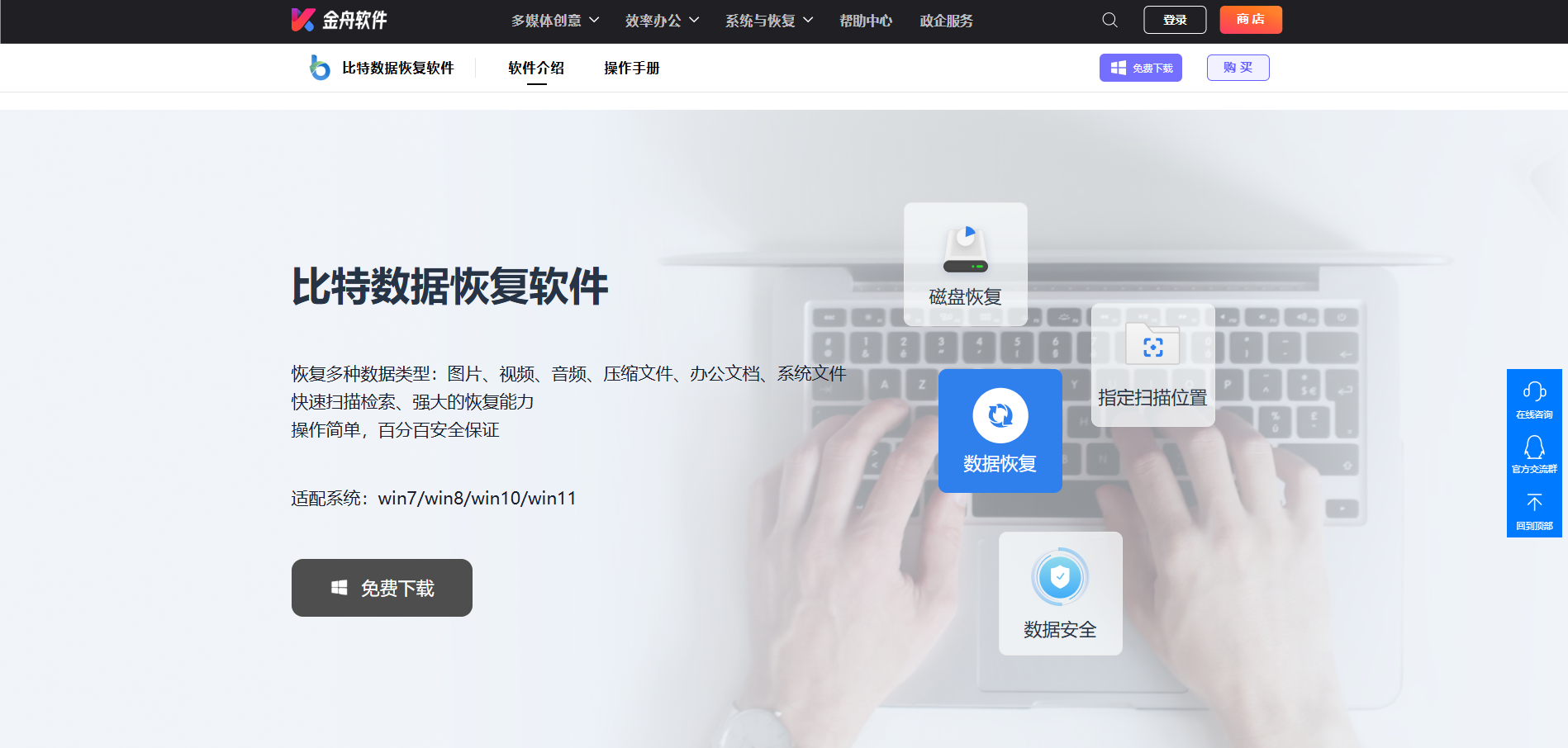
1.操作清晰,新手友好
比特数据恢复软件采用三步引导设计:选模式→扫磁盘→点恢复,界面布局直观清晰,操作非常简单。它的扫描结果是自动按文件类型、路径分组的,双击图片或文档就能直接预览内容,技术小白也能迅速找到所需文件,对新手友好。
2.深度修复,防止数据丢失
比特数据恢复软件提供了“深度恢复”、“误删文件恢复”、“误格式化恢复”、“U盘/内存卡恢复”、“误清空回收站”、“磁盘分区丢失”和“视频修复”七大恢复功能。面对病毒感染、物理损坏等复杂破坏,它会对数据存储器进行深度扫描,恢复丢失的数据,而且它不仅能恢复不被系统识别的分区,还能恢复用户如格式化、删除等误操作导致的数据丢失,更方便的是,软件还支持以缩略图和列表的形式预览可修复的文件。
3.收费结构公开透明
比特数据恢复软件的收费结构是清晰透明的,点击开通会员后,选择软件套餐,支付成功后即可不限恢复数量、快速扫描磁盘、支持文件预览,尊享VIP会员体验。
二、手把手教学:深度数据恢复
1.打开比特数据恢复软件,选择“深度恢复”,点击“开始恢复”
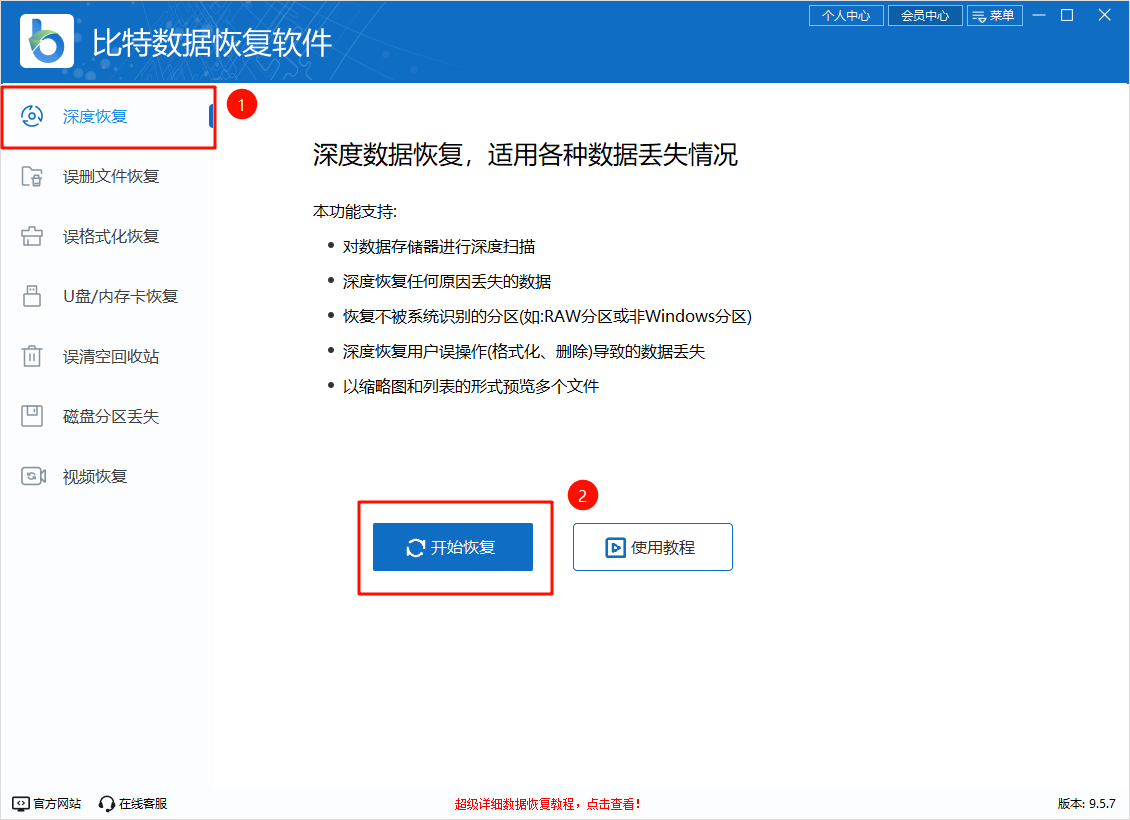
2.选择要扫描的磁盘,接着点击右下方的“扫描”
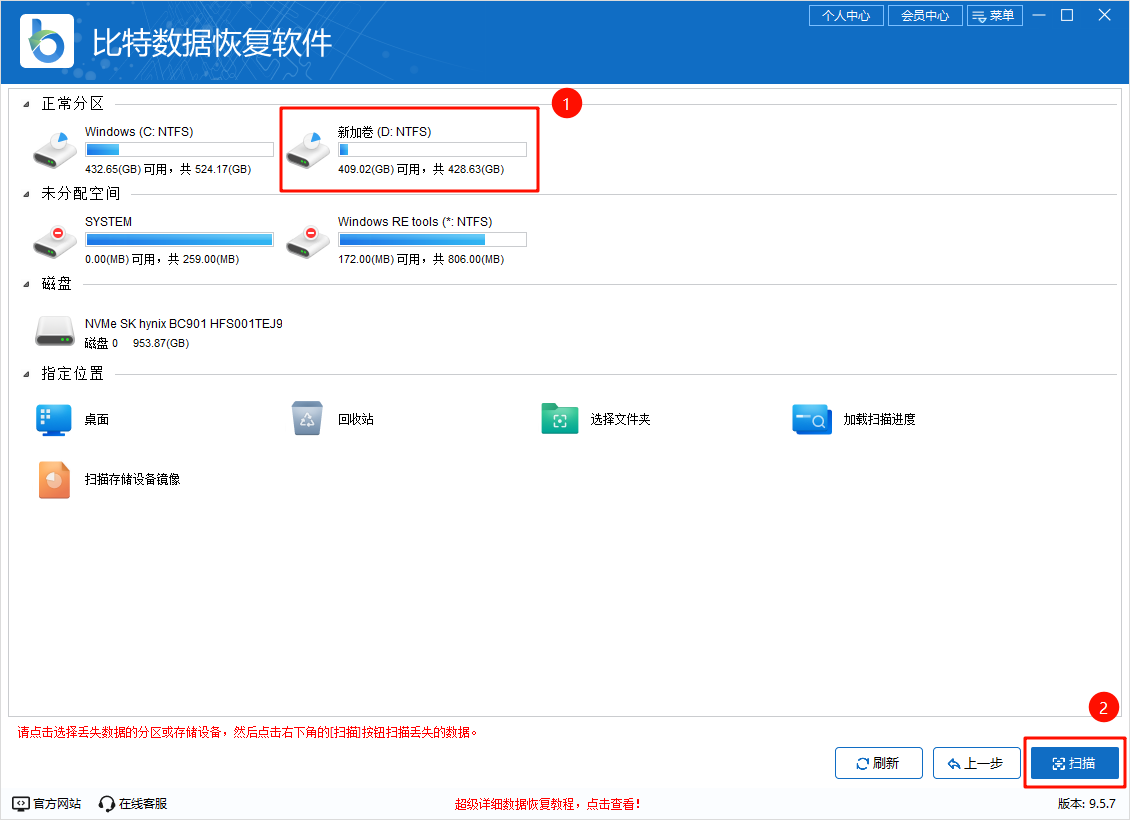
3.这时候软件会开始扫描磁盘,如果页面已经出现你丢失的文件,可以立即勾选需要恢复的数据,点击右下方的“恢复”(不用等待扫描结束)
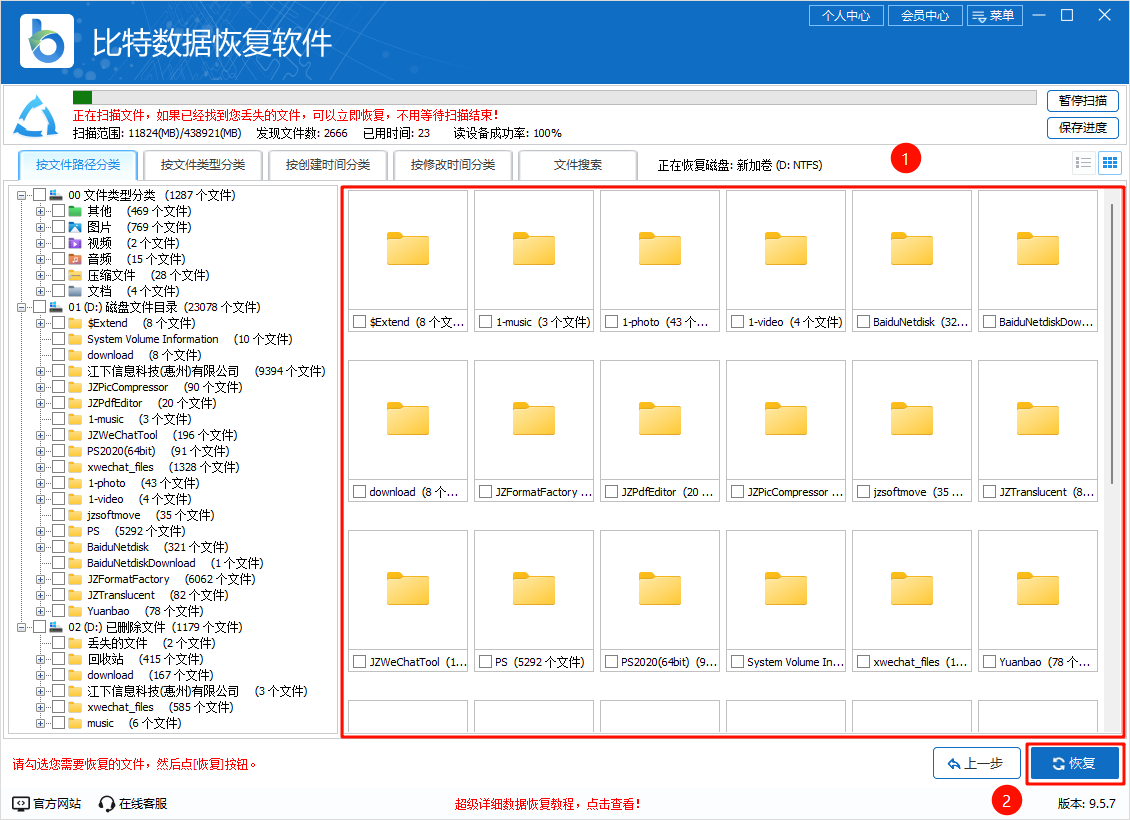
4.确定文件恢复后的保存目录,选择目标文件夹,点击“确定”
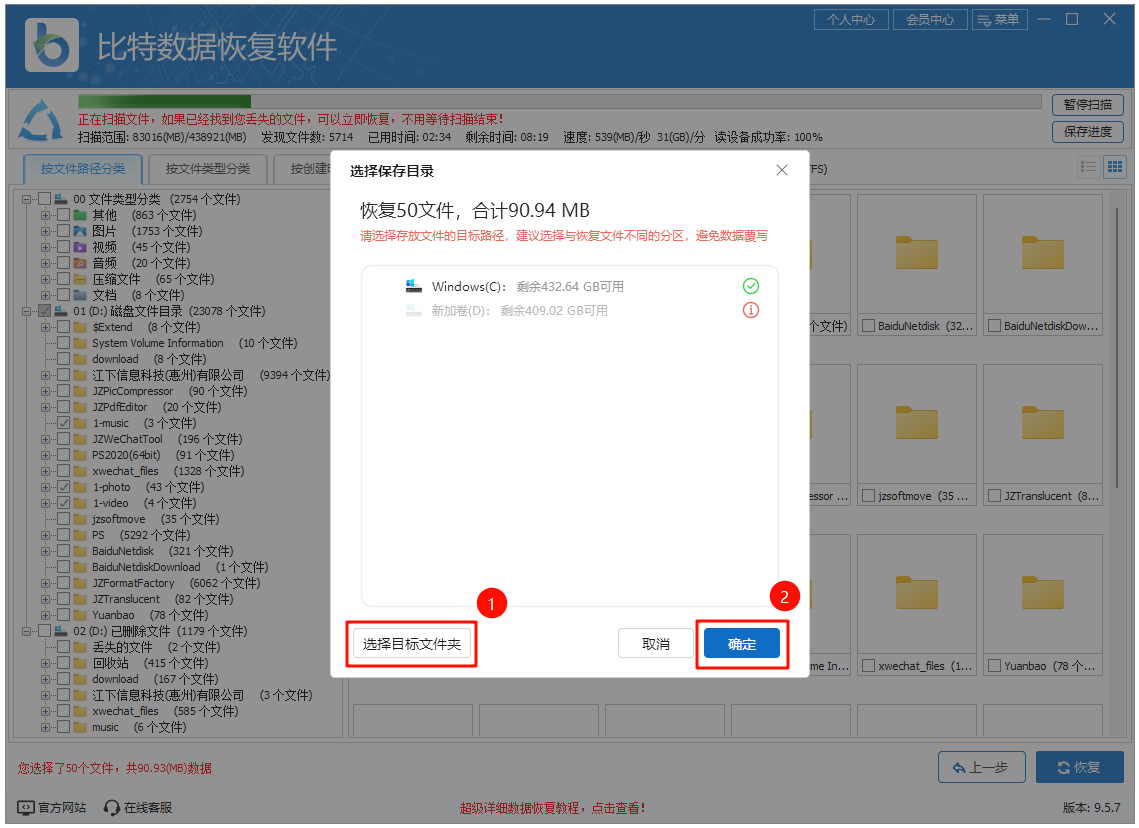
5.页面弹出“恢复结束”弹窗,说明数据恢复成功。点击“前往恢复文件夹”就能找到已恢复的数据
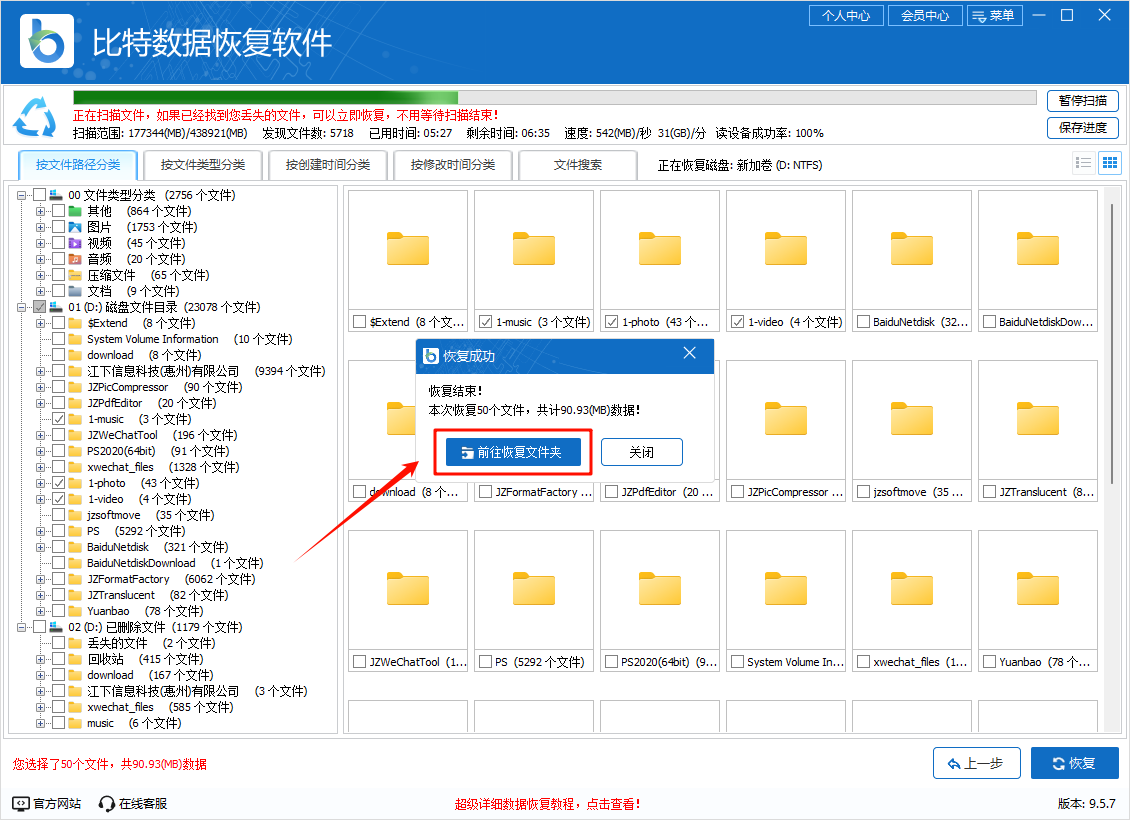
数据恢复的成功,一半靠工具,一半靠及时操作!比特数据恢复软件用实力证明:它不仅安全高效,更是小白也能轻松上手的“数据急救包”。如果你还在观望,不妨去金舟软件官网下载看看,亲测它的高效与省心~
温馨提示:本文由金舟软件网站编辑出品转载请注明出处,违者必究(部分内容来源于网络,经作者整理后发布,如有侵权,请立刻联系我们处理)
 已复制链接~
已复制链接~







































































































































